Funkcja "Przytnij model" umożliwia odcięcie części modelu.
Po aktywowaniu tej funkcji model jest otoczony trójwymiarową bryłą, której boki można dostosowywać za pomocą narzędzi ze strzałkami. Funkcje te odpowiadają funkcjom zastosowanym do dostosowania tunelu aerodynamicznego (patrz rozdział Tunel aerodynamiczny). W sekcji "Współrzędne bryły", wyświetlane w panelu, można szczegółowo określić rozmiar.
Kliknij przycisk
![]() , aby przyciąć wszystkie części modelu, które nie są zawarte w ramce. Aby jednak odciąć części w obrębie prostopadłościanu, przed ich przycięciem należy aktywować opcję "Odwróć".
, aby przyciąć wszystkie części modelu, które nie są zawarte w ramce. Aby jednak odciąć części w obrębie prostopadłościanu, przed ich przycięciem należy aktywować opcję "Odwróć".
Podziel model
Funkcja ta umożliwia inteligentny podział modelu na wiele części i jest bardzo przydatna, na przykład w przypadku wydzielenia części modelu przeznaczonej do szczegółowych obliczeń, ze zwiększoną dokładnością i gęstością siatki
Aby zastosować Podziel model , w "Pasku edycji" należy wybrać funkcję "Przytnij model" i zaznaczyć pola wyboru, patrz Podzielić model.
Następnie kliknij przycisk
![]() aby podzielić model na dwie części i na przykład zwiększyć "Poziom szczegółowości" modelu, patrz obraz poniżej.
aby podzielić model na dwie części i na przykład zwiększyć "Poziom szczegółowości" modelu, patrz obraz poniżej.









..png?mw=320&hash=bd2e7071b02d74aef6228d22c4b83867d2d7e1a5)









.png?mw=350&hash=099a93d8ab92b14757d220dfb4dd9e4c96076dae)














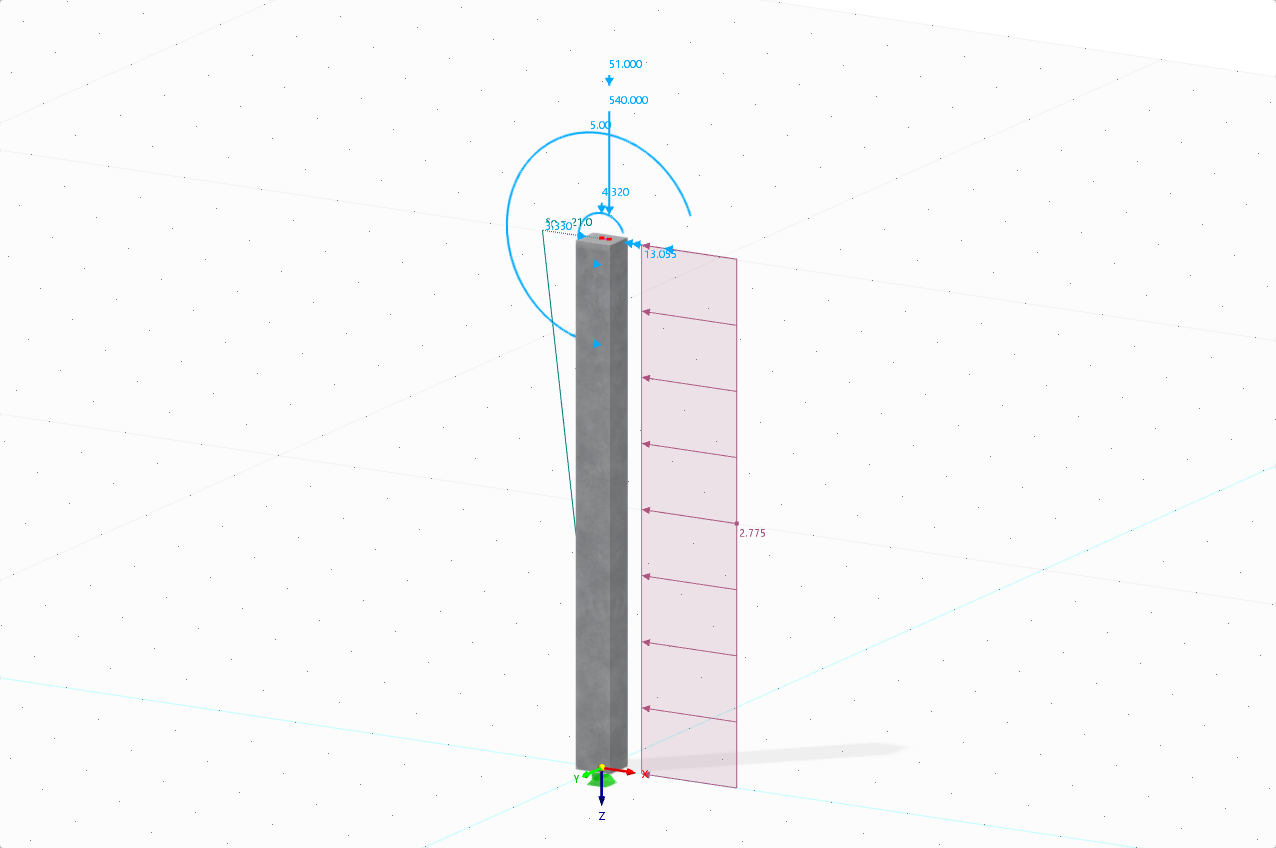
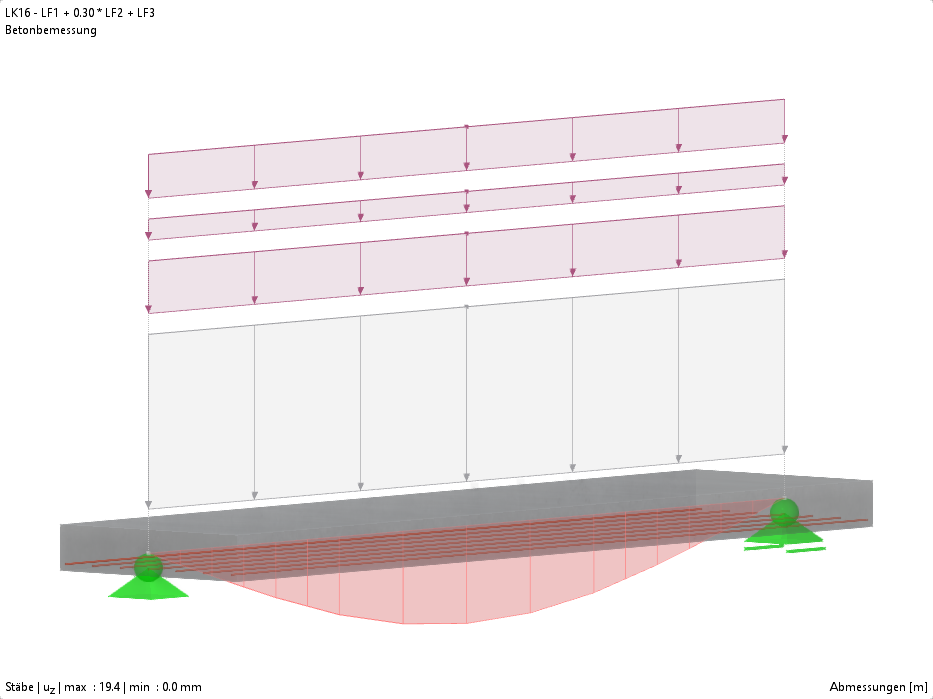
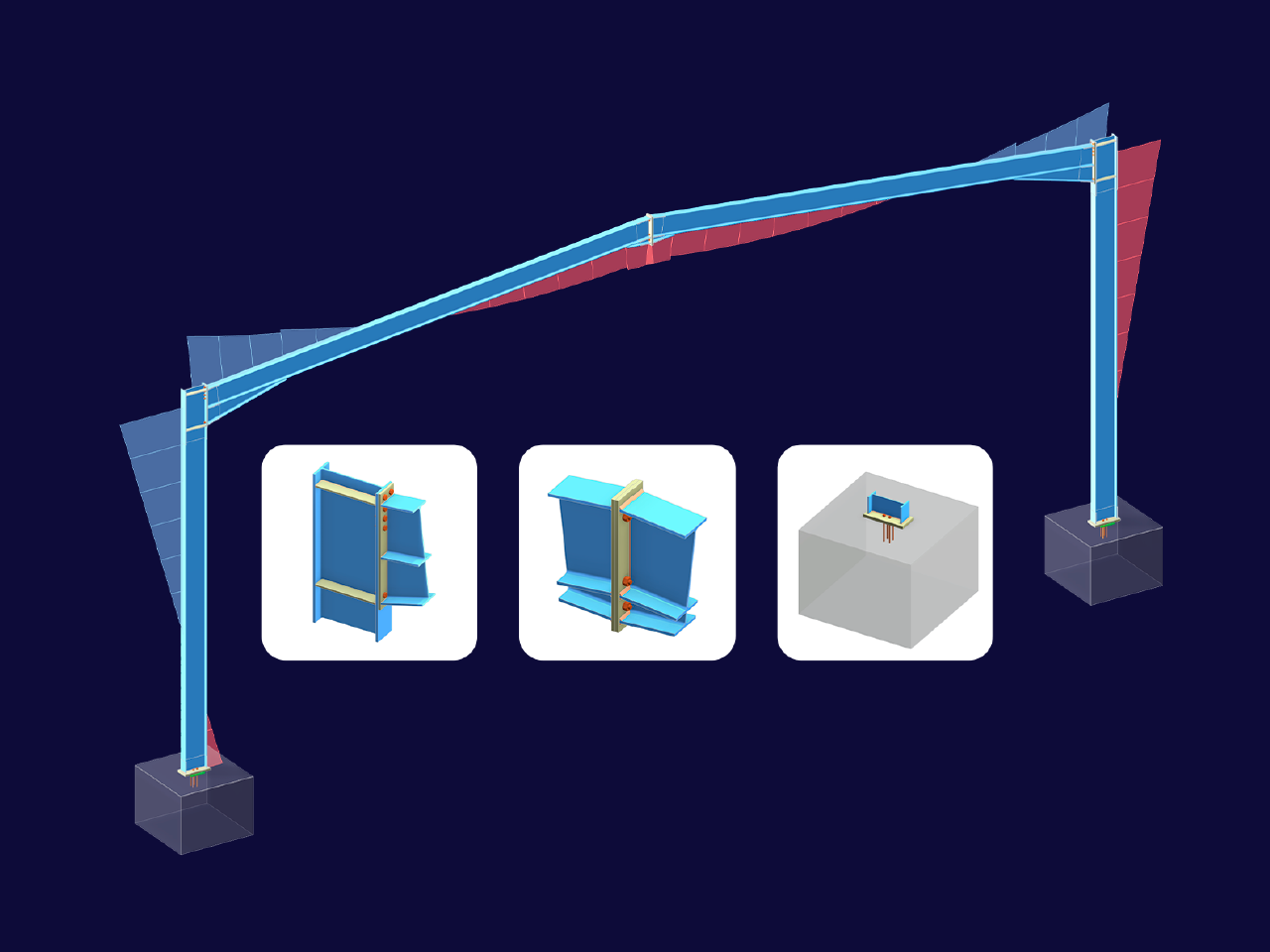
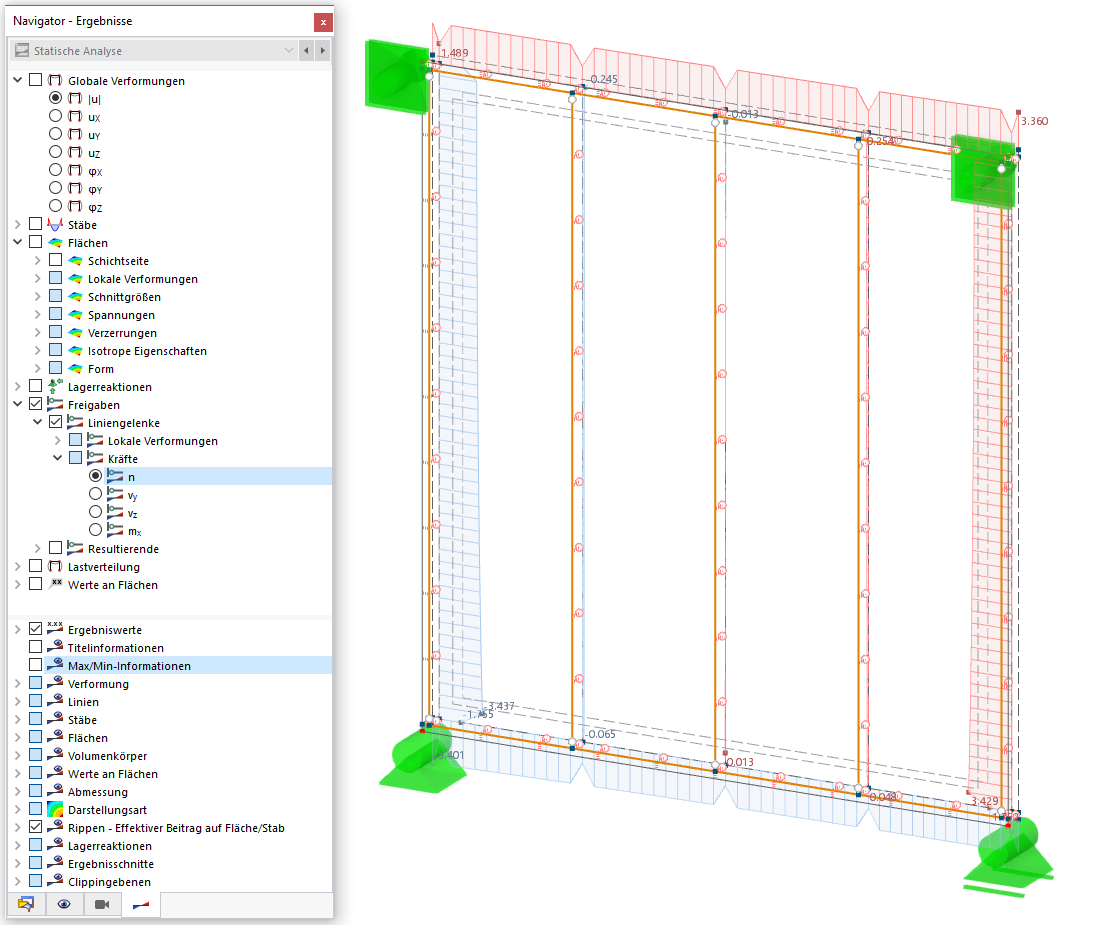







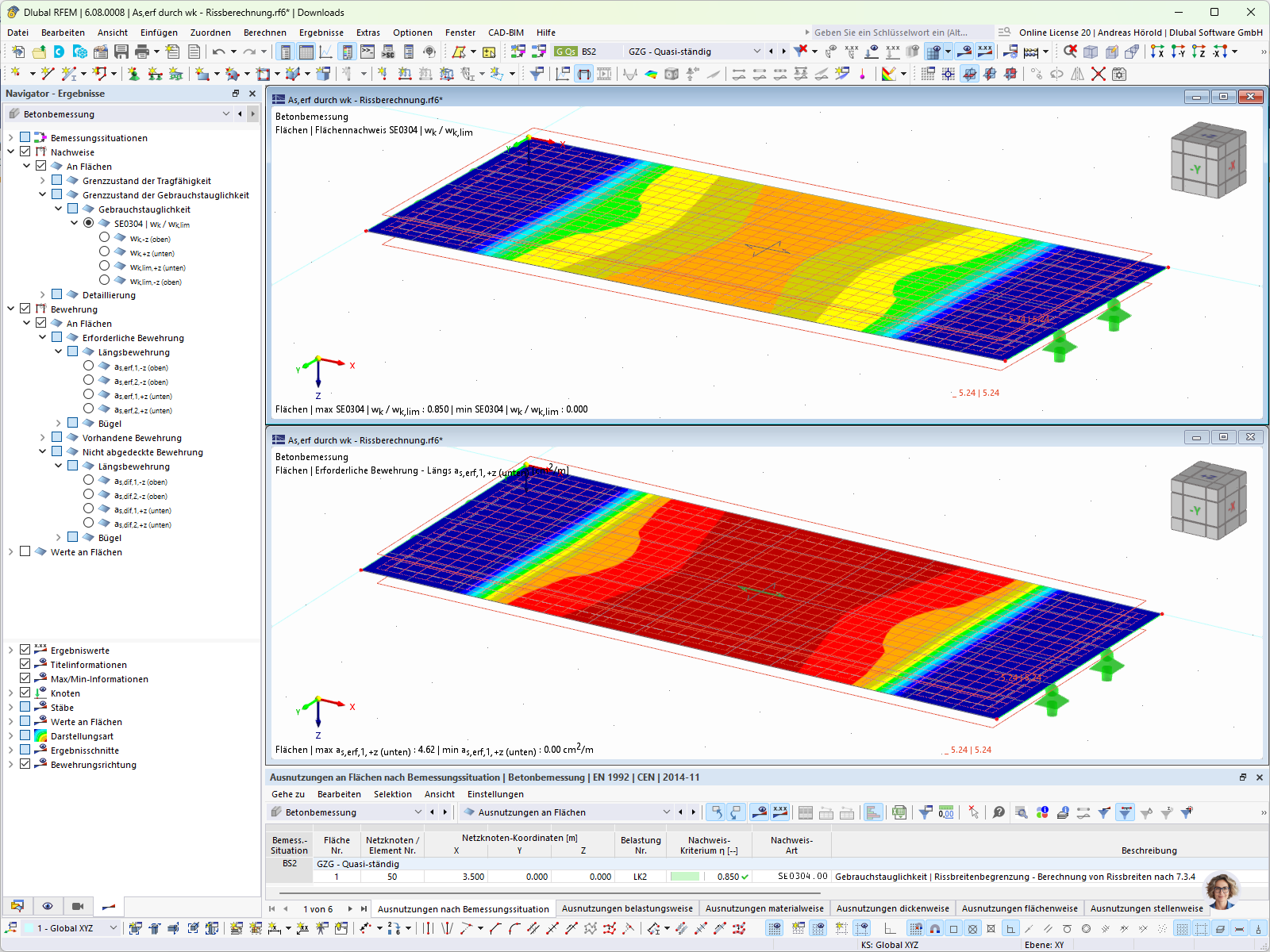
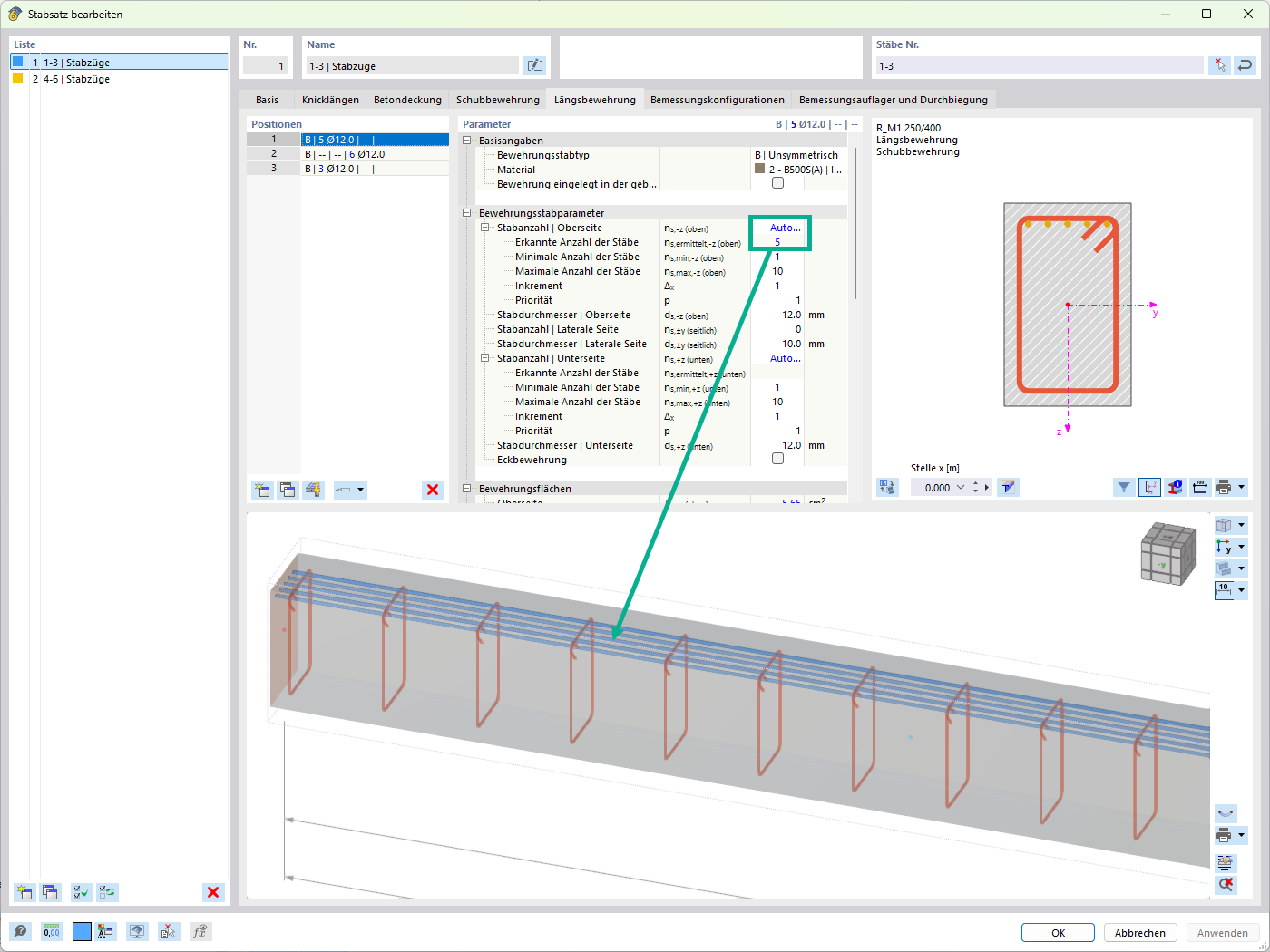
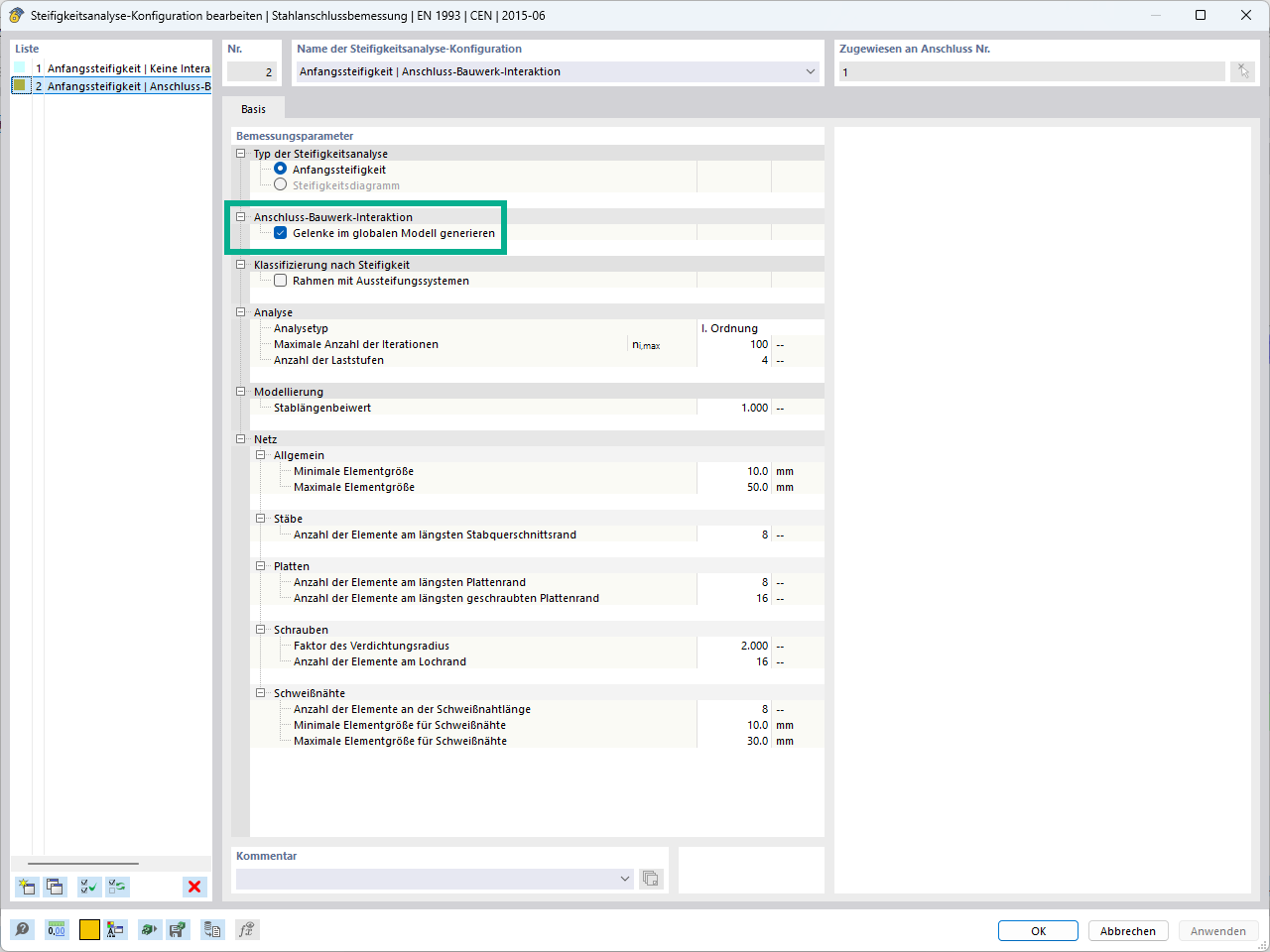





_1.jpg?mw=350&hash=ab2086621f4e50c8c8fb8f3c211a22bc246e0552)


